Качвайте изображения в Twitter от вашия iPhone или iPad

Добавянето или качването на снимка към вашия Tweet в Twitter е лесно, ако знаете къде да търсите и имате iPhone или iPad. Научете как да го направите, като следвате простия ми стъпка по стъпка съвет.
Добавянето на снимка към туитовете ви е изключително простос помощта на мобилното приложение Twitter за iPhone и iPad. Ако никога досега не сте го правили, няма проблем. Просто следвайте стъпките по-долу, докато ви превеждам през процеса на моя iPhone. Ще прегледам не само как да добавите снимка, но и как да добавите видеоклип или GIF.
Как да качвате изображения в Twitter чрез iPhone или iPad
2 - Стартирайте приложението и докоснете „Нов туит”Бутон.
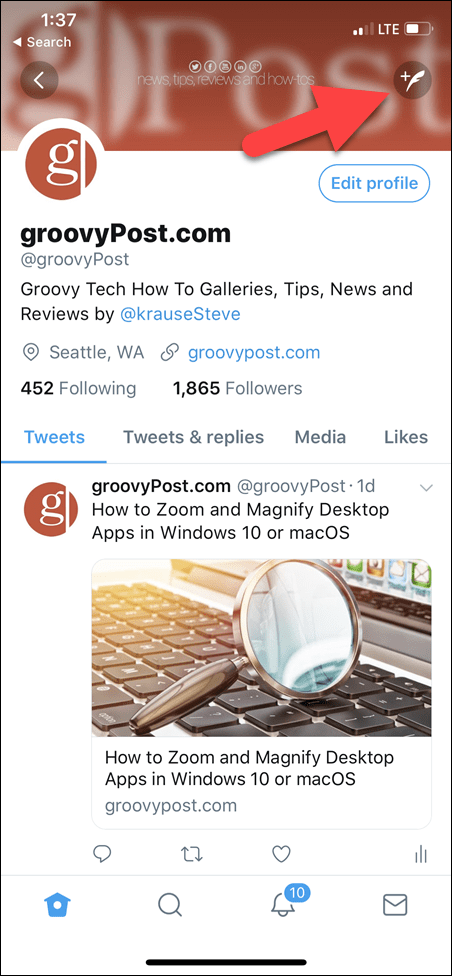
3 - Докоснете или бутона Camera, бутона Photo Gallery или GIF и т.н. ... (получавате точката).
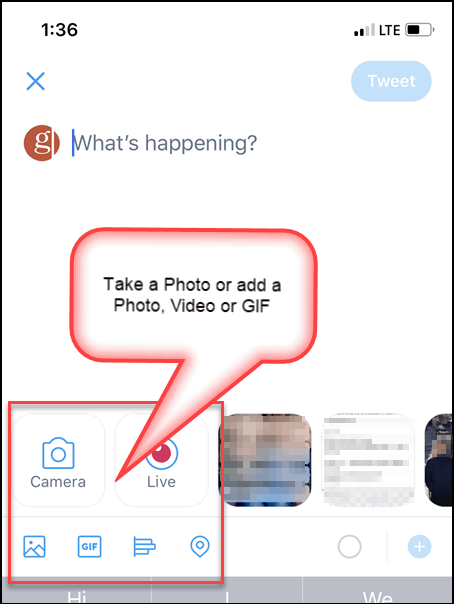
4 - В зависимост от избраната от вас опция ще бъдете подканени или да добавите снимка, или да търсите GIF и т.н. ... Ето екрана, ако добавите GIF към вашия Tweet с помощта на бутона GIF.
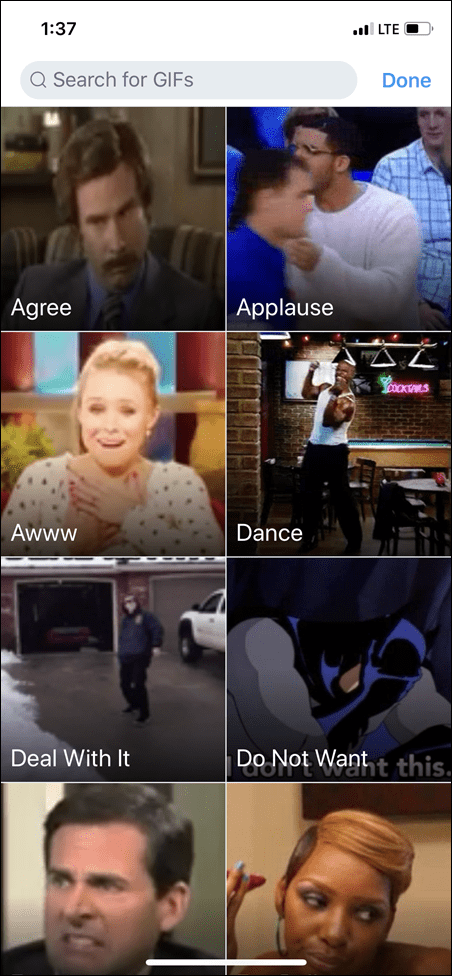
Като цяло, доста прост процес, стига да знаете къде да търсите.
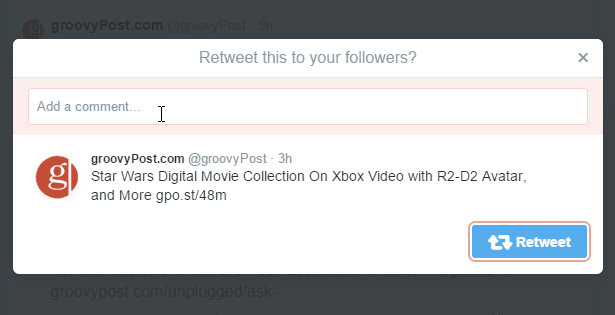




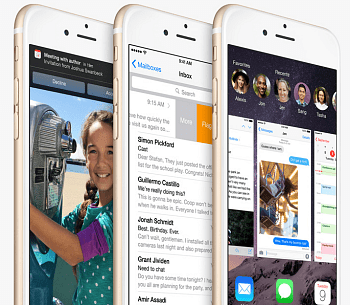



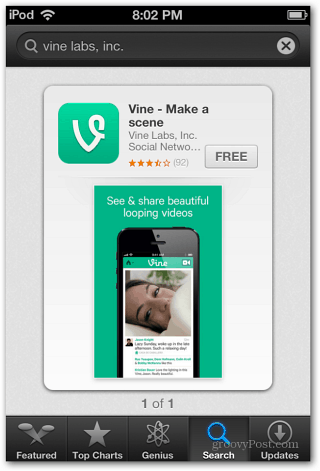
Оставете коментар